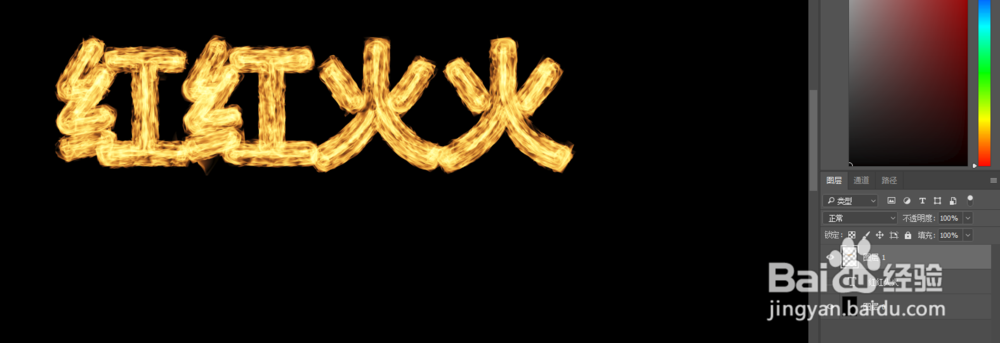1、打开PS,新建文档,文档大小根据需要设定,按快捷键D,将背景色与前景色恢复到默认,然后按alt+delete组合键,将背景填充为黑色。

3、选中文字图层,右键单击鼠标,在调出的菜单栏中选择"创建工作路径";然后,创建一个新的空白图层,并命名为"火焰效果"。
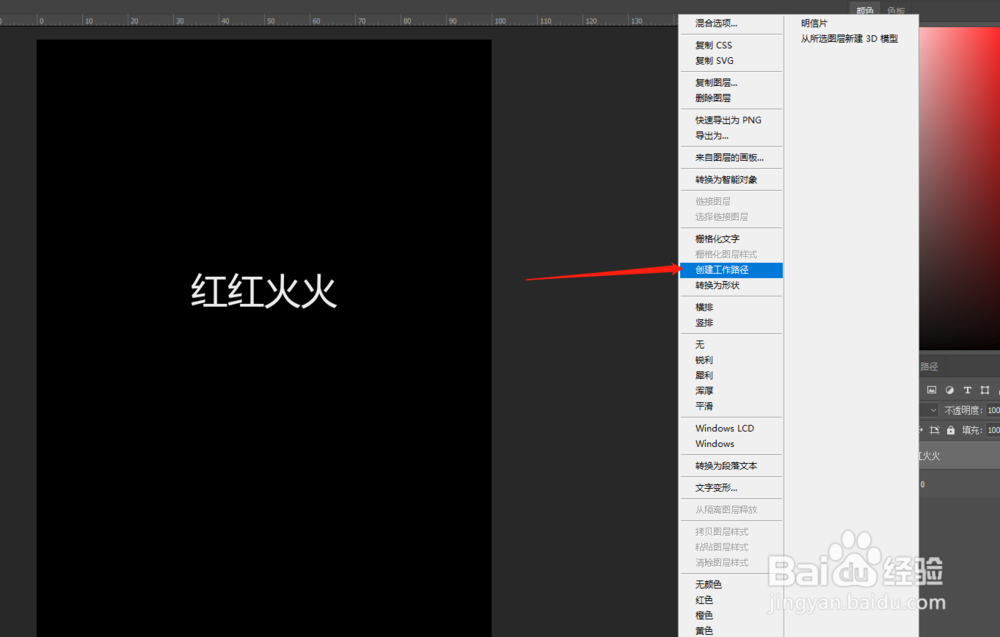
4、选中"火焰效果"图层,找到菜单栏的滤镜下的>渲染>火焰,启动火焰滤镜。点击后会弹出一个对话框,直接点确定即可出现滤镜效果设置面板。
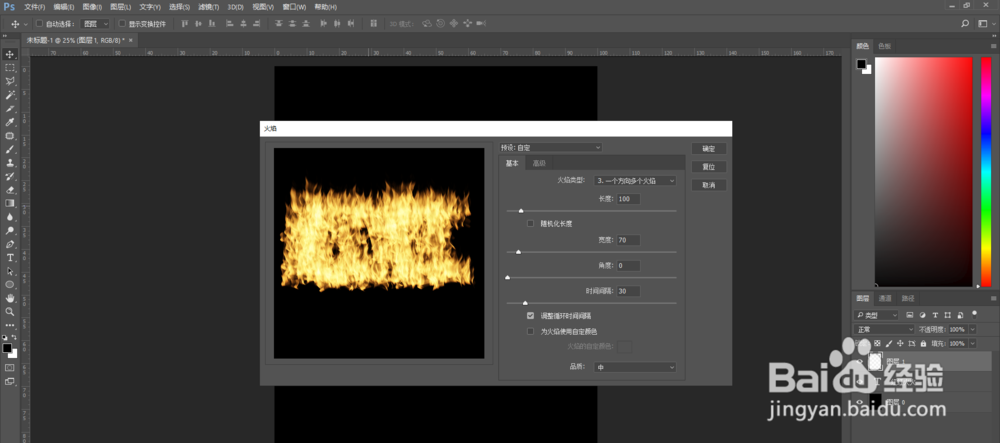
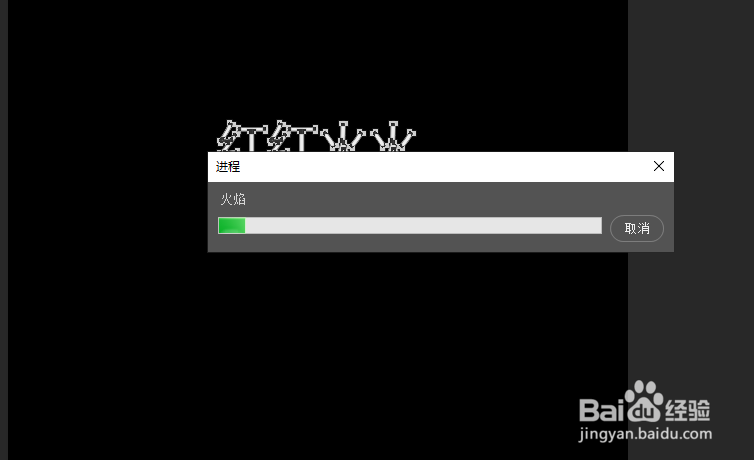
7、火焰效果添加完成后,关闭文字图层即可只显示火焰字体了。另外,为了增加效果的丰富和真实性,可以多新建几个图层去对文字路径施加不同设置的火焰,细节的调节能让火焰字体更加多样化。